Avec son Timely compte, vous pouvez mettre en place un formulaire de soumission d'événement intégré à votre calendrier d'événements en ligne, recevoir des soumissions d'événements de votre communauté, et gérez et automatisez facilement les approbations. Dans cet article, vous apprendrez toutes les étapes pour approuver et gérer les soumissionnaires d'événements.
1. Qu'est-ce qu'un soumissionnaire d'événement ?
An soumissionnaire d'événement est une personne ou une organisation qui soumet des demandes d'événements en utilisant votre compte public Timely Calendrier des événements. Ces utilisateurs peuvent être des membres de la communauté, des partenaires ou des employés souhaitant promouvoir leurs événements sur votre calendrier public.
2. Approbation des nouveaux auteurs d'événements
Lorsqu'un nouvel utilisateur s'inscrit à votre calendrier d'événements en tant qu'auteur d'événements, vous recevez une notification par e-mail.
Vous pouvez ensuite login dans votre Timely compte et approuver ou rejeter le nouvel auteur de l'événement. Vous pouvez également choisir d'approuver automatiquement tous les événements soumis par cet émetteur d'événement particulier.
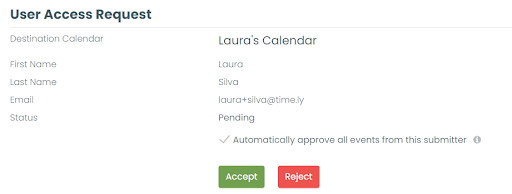
3. Gestion des auteurs d'événements
Pour gérer les auteurs d'événements, accédez à votre Timely compte, cliquez sur le Événements communautaires menu, puis sur le Auteurs languette. Vous y trouverez des informations sur tous vos émetteurs et pourrez modifier les propriétés de chacun d'eux, individuellement.

3.1. Ajout d'un nouvel émetteur d'événement
Pour ajouter un expéditeur manuellement, cliquez sur le bouton bouton vert « + »Saisissez le prénom, le nom et l'adresse e-mail de l'expéditeur, attribuez-lui un rôle et un statut, et définissez si vous souhaitez approuver automatiquement ses événements ou lui permettre d'annuler des événements.

3.2. Trouver les auteurs d'événements
Vous pouvez filtrer vos contributeurs par nom, adresse e-mail ou statut. Les options de statut sont :
- Accepté;
- En attente; ou
- Rejeté.

Cliquez simplement sur l'option souhaitée et la liste sera filtrée. Vous pouvez également utiliser le champ de recherche pour filtrer par nom ou par e-mail.
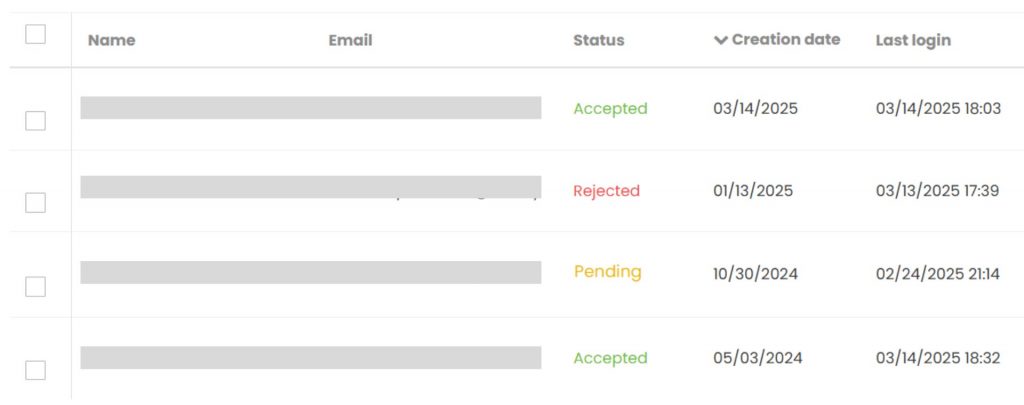
3.3. Modification des informations individuelles des participants à l'événement
Si vous souhaitez mettre à jour les informations sur un émetteur d'événements, placez le curseur sur l'émetteur sélectionné, puis cliquez sur l'icône Modifier option.

Un panneau s'ouvrira sur le côté droit de l'écran. Vous pourrez voir le prénom, le nom et l'adresse e-mail de l'expéditeur, mais vous ne pourrez pas modifier ces informations. Seul l'auteur de l'événement peut modifier ces champs.
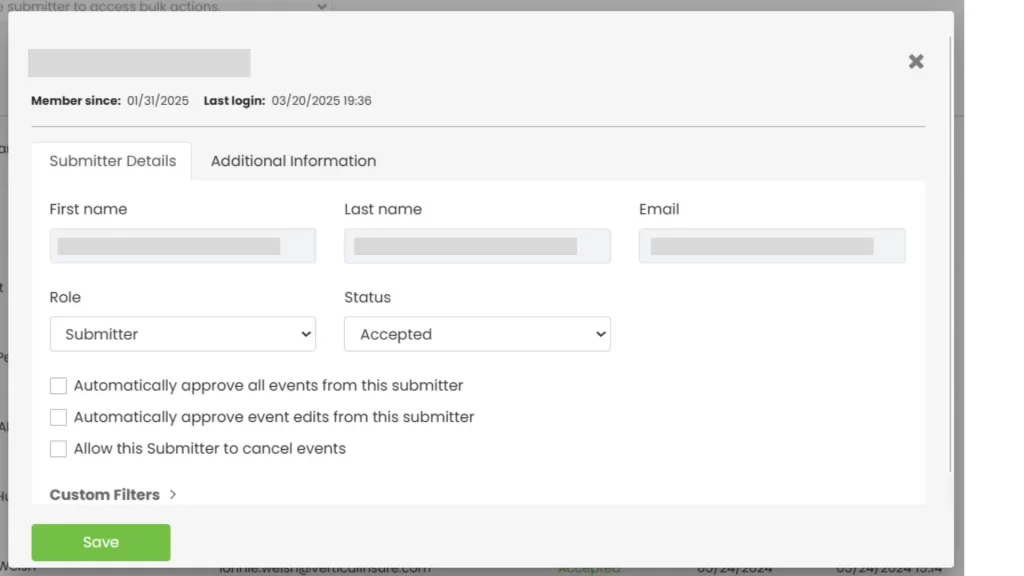
Les champs que vous pourrez modifier sont les suivants :
a) Rôle :
- Auteur;
- Éditeur;
- Administrateur;
- Soumissionnaire ; ou
- Préposé.
* Soyez prudent lorsque vous modifiez les autorisations, car vous pouvez transformer un auteur en administrateur de votre calendrier, avec toutes les autorisations.
b) Statut
- Approuvé; ou
- Rejeté.
* Le statut en attente n'est disponible que lorsque l'expéditeur crée un compte à l'aide du calendrier public et que vous devez décider si vous approuvez ou rejetez cet expéditeur.
c) Approuver automatiquement tous les événements de cet expéditeur
Vous pouvez choisir d'approuver automatiquement les demandes de réservation d'espace soumises par des utilisateurs de confiance. Pour activer ce paramètre, cochez simplement la case correspondante dans le profil de l'utilisateur et cliquez sur « Enregistrer ».
Veuillez noter que cette option n'est disponible que si la case « Approuver automatiquement les nouveaux événements soumis » dans les paramètres des événements communautaires n'est pas cochée.
d) Approuver automatiquement les modifications d'événements de ces soumissionnaires
Cette fonctionnalité est disponible uniquement si le module Gestion des contacts est activé. Lorsque cette option est cochée, toutes les modifications ultérieures apportées par cette personne aux événements initialement proposés seront automatiquement approuvées et publiées sans modération manuelle.
e) Autoriser ces soumissionnaires à annuler des événements
Cette fonctionnalité est disponible uniquement si le module Gestion des contacts est activé. Lorsque cette option est activée, l'expéditeur sélectionné peut annuler ses propres événements directement depuis sa zone « Mes événements » du calendrier public.

Pour activer l'une de ces options, cochez simplement la case correspondante dans les paramètres de l'expéditeur et cliquez sur Enregistrer.
f) Informations Complémentaires
Cette section nécessite l'activation du module « Gestion des contacts » et la création de champs personnalisés pour les contributeurs. Ces champs personnalisés sont gérés dans les paramètres du menu « Contacts ». Pour en savoir plus sur leur configuration, consultez la section « Gestion des contacts ». Guide du module Contacts.
Une fois configurée, la zone Informations complémentaires vous permet de collecter et de stocker des informations plus détaillées sur l'expéditeur, au-delà du nom et de l'adresse e-mail habituels. Par exemple, vous pouvez demander :
- Numéro de téléphone – Ajoutez le numéro de téléphone de contact du demandeur.
- Statut de professeur/étudiant/membre – Indiquez si le demandeur est affilié à votre organisation (par exemple, en tant que membre du corps professoral ou étudiant) en sélectionnant Oui ou Non.
Ces champs sont entièrement personnalisables, vous pouvez donc adapter les informations collectées aux besoins de votre organisation.
3.4. Suppression des soumissionnaires d'événements individuels
Pour supprimer un émetteur d'événement spécifique, placez le curseur sur l'émetteur sélectionné, puis cliquez sur le Supprimer option (icône de la corbeille).

Une fenêtre contextuelle s'ouvrira pour vous permettre de confirmer la décision. Clique le Supprimer bouton pour confirmer, ou le Annuler pour revenir à la liste des auteurs d'événements.
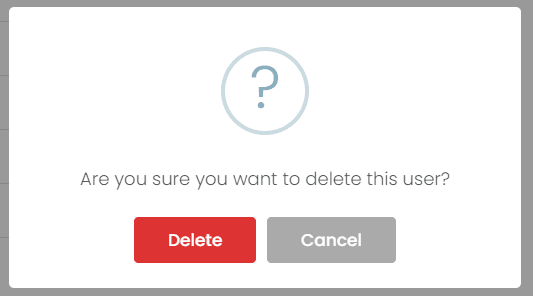
3.5. Rejet des soumissions d'événements individuels
Si vous ne souhaitez pas autoriser un expéditeur à soumettre des événements, vous pouvez modifier son statut en RejetéCela les empêchera de soumettre ou de modifier des événements dans le système. Pour ce faire, accédez à la Auteurs Survolez le nom de l'expéditeur, puis cliquez sur « Rejeter » (icône X). Les expéditeurs rejetés resteront dans votre liste pour référence, mais n'auront plus accès à la soumission ni à la gestion des événements.

En suivant ces étapes, vous pouvez gérer avec succès les soumissionnaires d’événements et maintenir la qualité et la cohérence de vos listes d’événements.
3.6 Exécution d'actions groupées sur les soumissionnaires d'événements
En plus de gérer les soumissionnaires individuels, vous pouvez également exécuter des actions groupées, y compris la suppression définitive.
Comment gérer en masse les soumissionnaires :
- Dans le menu de gauche, allez à Contacts > Auteurs or Événements communautaires > Soumissionnaires.
- Sélectionnez un ou plusieurs soumissionnaires à l'aide des cases à cocher sur la gauche, ou cochez la première case pour sélectionner tous les soumissionnaires actuellement affichés sur la page.
Astuce: Pour sélectionner plusieurs contributeurs simultanément, ajustez le paramètre « éléments par page » en bas de l'écran. Vous pouvez afficher entre 15 et 300 éléments par page.

- Ensuite, ouvrez le Actions en vrac en haut de la liste. Les options disponibles sont : inclure Attribuer des filtres, Exporter au format CSVbauen supprimer définitivement.

- Sélectionnez l'option souhaitée. Un message de confirmation s'affichera en fonction de l'action choisie. Par exemple, « Êtes-vous sûr de vouloir supprimer les contributeurs sélectionnés ? » Supprimer définitivement.

- Pour en savoir plus sur la santé cardiaque des femmes, cliquez Supprimer pour continuer, ou Annuler pour conserver les paramètres actuels.
En suivant ces étapes, vous pouvez gérer avec succès les soumissionnaires d’événements et maintenir la qualité et la cohérence de vos listes d’événements.
Besoin d'aide supplémentaire ?
Pour plus de conseils et d'assistance, veuillez visiter notre Help Center. De plus, si vous avez des questions ou avez besoin d'aide, n'hésitez pas à contacter notre équipe de réussite client en ouvrant un ticket d'assistance depuis votre Timely tableau de bord du compte.
De plus, si vous avez besoin d’une assistance supplémentaire pour la mise en œuvre et l’utilisation Timely système de gestion d'événements, nous sommes heureux de vous aider. Découvrez tous les services professionnels nous proposons, et n'hésitez pas à entrer en contact avec nous dès aujourd'hui !